Cliquer sur le bouton "Setup" dans la section Radio Assist Database pour accéder aux bases de données.
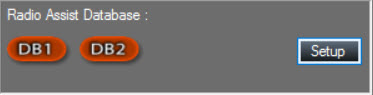
Cette zone permet de paramétrer la connexion à la base de données qui stocke les informations de paramétrage.
Par défaut, lors de la création d’une radio, ce sont les informations de cette base (DSN, code utilisateur, mot de passe) qui seront utilisées pour renseigner la partie Database de la nouvelle radio (l’utilisateur aura ensuite la possibilité de le modifier si le contenu à diffuser sur cette radio est stocké dans une autre base de donnée).
En fonction du type de connexion (Single ODBC, Double ODBC, Réplication, Cluster) l'écran sera différent.
La fenêtre suivante apparaît :
Elle sera différente en fonction du type de connexion choisie dans le menu déroulant :
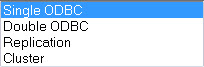
REMARQUE: Si le mode "Réplication" correspond à une réplication par fusion SQL Server, cette option est désormais obsolète.
Ici, "Single ODBC"
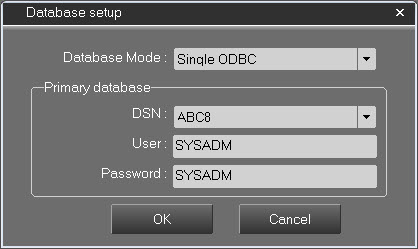
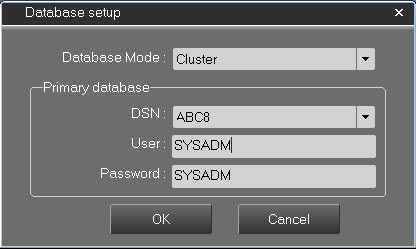
1 - Dans le cadre d'une connexion à la base via "Single ODBC" ou "Cluster", on sélectionne via le menu DSN, la base primaire, puis on renseigne le code utilisateur et le mot de passe.
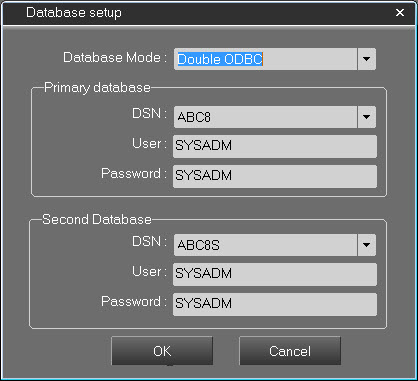
2 - Dans le cadre d'une connexion à la base via un "Double ODBC" , on sélectionne via le menu DSN, la base primaire avec le code utilisateur et le mot de passe puis la base secondaire avec le code utilisateur puis le mot de passe.
Renseigner dans les différents onglets Primary et/ou second database les informations suivantes :
DSN (Data Source Name ou Source de Données (ODBC)) : Permet de renseigner le nom de la base de données préalablement créée dans le système d'exploitation.
User : ID de connexion à la source de données.
Password : Mot de passe de l’utilisateur.
Cliquer sur ![]() pour quitter en sauvegardant.
pour quitter en sauvegardant.
Cliquer sur ![]() pour quitter sans sauvegarder.
pour quitter sans sauvegarder.